Sélection du mode AF
 [Zone (Horizontale/Verticale)]/[Zone]
[Zone (Horizontale/Verticale)]/[Zone]
![]()
![]()
![]()
![]()
![]()
![]()
![]()
![]()
![]()
Sélectionnez la méthode de mise au point qui correspond à la position et au nombre de sujets.
Dans un mode AF autre que Pinpoint, vous pouvez faire automatiquement la mise au point en détectant les sujets.
-
Appuyez sur [
 ].
].
 L’écran de sélection du mode AF apparaît.
L’écran de sélection du mode AF apparaît.

-
Sélectionnez le mode AF.
 Appuyez sur
Appuyez sur 
 pour sélectionner un élément puis appuyez sur
pour sélectionner un élément puis appuyez sur  ou
ou  .
.
 La sélection est également possible en appuyant sur [
La sélection est également possible en appuyant sur [ ].
].

![]() [Suivi]
[Suivi]
( [Suivi])
[Suivi])
![]() [Zone AF totale]
[Zone AF totale]
![]() [Zone (Horizontale/Verticale)]
[Zone (Horizontale/Verticale)]
( [Zone (Horizontale/Verticale)])
[Zone (Horizontale/Verticale)])
![]() [Zone]
[Zone]
( [Zone])
[Zone])
![]() [1-zone+]
[1-zone+]
![]() [1-zone]
[1-zone]
( [1-zone])
[1-zone])
![]() [Point précis]
[Point précis]
|
– [Intervallomètre] – [Composition en affichage réel]
|
Détection automatique
Lorsque la détection automatique est activée, les sujets à enregistrer sont automatiquement détectés et l’appareil photo fait la mise au point.
|
|
-
Réglez [Réglage de la détection AF] sur [ON].


 [
[![]() ]/[
]/[![]() ]
]  [
[![]() ]
]  [Réglage de la détection AF]
[Réglage de la détection AF]  [ON]
[ON]
 Vous pouvez également appuyer sur
Vous pouvez également appuyer sur  de l’écran de sélection du mode AF pour commuter sur [ON]/[OFF] la détection automatique.
de l’écran de sélection du mode AF pour commuter sur [ON]/[OFF] la détection automatique.
-
Sélectionnez [Sujet à détecter].


 [
[![]() ]/[
]/[![]() ]
]  [
[![]() ]
]  [Sujet à détecter]
[Sujet à détecter]
 Sélectionnez [Type de sujet] et [Parties ciblées].
Sélectionnez [Type de sujet] et [Parties ciblées].
 Il est également possible d’effectuer la sélection en appuyant sur [DISP.] sur l’écran de sélection du mode AF.
Il est également possible d’effectuer la sélection en appuyant sur [DISP.] sur l’écran de sélection du mode AF.
 Lorsqu’il y a [
Lorsqu’il y a [![]() ]
]
Lorsqu’un sujet devant être enregistré est détecté, une zone AF s’affiche.
Si plusieurs sujets sont détectés, plusieurs zones AF s’affichent alors et vous pouvez sélectionner le sujet que vous désirez mettre au point parmi celles-ci.
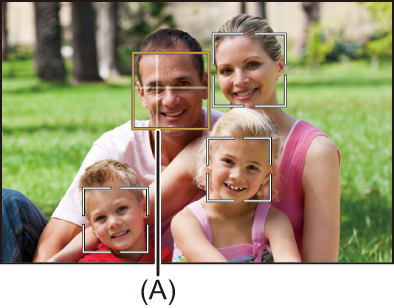
Jaune
Zone AF qui doit être mise au point.
L’appareil photo sélectionne celle-ci automatiquement.
 Une croix apparait dans la zone AF lorsqu’un œil humain est détecté. (A)
Une croix apparait dans la zone AF lorsqu’un œil humain est détecté. (A)
Blanc
Affiché lorsque plusieurs sujets sont détectés.
 Lorsque [
Lorsque [![]() ], [
], [![]() ], [
], [![]() ], [
], [![]() ], ou [
], ou [![]() ]
]
Même si seule une partie du sujet à enregistrer entre dans la zone AF, elle sera automatiquement détectée et mise au point.
 Si des yeux sont détectés à l’intérieur de la zone AF, la détection des yeux (B) se met en fonction.
Si des yeux sont détectés à l’intérieur de la zone AF, la détection des yeux (B) se met en fonction.
Il n’est pas possible de changer les yeux à mettre au point.

|
L’exposition se règlera sur le visage. (Lorsque [Mode mesure] est sur [
[HUMAN] ([Œil/Visage/Corps], [Œil/Visage]) : 15 au maximum (3 corps détectés au maximum) [ANIMAL] ([Corps]), [CAR], [MOTORCYCLE] : 3 au maximum [ANIMAL] ([Œil/Corps]) : 1 au maximum
(
|
 [Suivi]
[Suivi]
Lorsque le mode de mise au point est réglé sur [AFC], la zone AF suit le mouvement du sujet, en conservant la mise au point.
Démarrage du suivi.
 Dirigez la zone AF sur le sujet et appuyez à mi-course sur le déclencheur.
Dirigez la zone AF sur le sujet et appuyez à mi-course sur le déclencheur.
L’appareil photo suivra le sujet tant que le déclencheur est pressé à mi-course ou est pressé à fond.
 Si le suivi échoue, la zone AF clignote en rouge.
Si le suivi échoue, la zone AF clignote en rouge.
 Lorsque réglée sur [AFS], la mise au point sera sur la position de la zone AF. Le Suivi ne fonctionnera pas.
Lorsque réglée sur [AFS], la mise au point sera sur la position de la zone AF. Le Suivi ne fonctionnera pas.

 Comment manipuler la zone AF (
Comment manipuler la zone AF ( Commandes de la zone AF)
Commandes de la zone AF)
|
Pour annuler le suivi, appuyez sur Le suivi est également disponible avec [AFS].
|
 [Zone AF totale]
[Zone AF totale]
L’appareil photo choisit la meilleure zone AF pour la mise au point.
Lorsque plusieurs zones AF sont sélectionnées, celles-ci seront toutes mises au point.
Lorsque le mode de mise au point est réglé sur [AFC], vous pouvez vous assurer que le sujet reste au point lors de l’enregistrement en le conservant à l’intérieur de la zone AF totale.
 Préciser le sujet à mettre au point
Préciser le sujet à mettre au point
Lorsque la détection automatique est sur [ON], plusieurs sujets sont détectés.
Lorsque le sujet à mettre au point est désigné par la zone AF blanche, vous pouvez changer celle-ci en zone AF jaune.
 Commandes tactiles
Commandes tactiles
Touchez le sujet désigné par la zone AF blanche.
 La zone AF devient jaune.
La zone AF devient jaune.
 Pour annuler le réglage, touchez [
Pour annuler le réglage, touchez [![]() ].
].

 Commandes à l’aide de la manette
Commandes à l’aide de la manette
Inclinez la manette vers 


 .
.
 Chaque inclinaison vers
Chaque inclinaison vers 


 change le sujet à mettre au point.
change le sujet à mettre au point.
 Pour annuler le réglage, appuyez sur
Pour annuler le réglage, appuyez sur  .
.
 Commandes par touche
Commandes par touche
-
Appuyez sur
 sur l’écran de sélection du mode AF.
sur l’écran de sélection du mode AF.
-
Appuyez sur



 pour déplacer la position de la zone AF.
pour déplacer la position de la zone AF.

-
Lorsque la zone AF blanche devient jaune, appuyez sur
 .
.
 Pour annuler le réglage, appuyez sur
Pour annuler le réglage, appuyez sur  .
.
 Réglage de la zone AF sur n’importe quelle position
Réglage de la zone AF sur n’importe quelle position
La zone AF [![]() ] peut être réglée sur n’importe quelle position.
] peut être réglée sur n’importe quelle position.
 Commandes tactiles
Commandes tactiles
Touchez l’écran d’enregistrement n’importe où et puis touchez [Rég.].
 Touchez [
Touchez [![]() ] pour revenir sur [
] pour revenir sur [![]() ].
].
 Commandes à l’aide de la manette
Commandes à l’aide de la manette
Appuyez longuement sur la manette.
 La zone AF [
La zone AF [![]() ] est réglée au centre de l’écran.
] est réglée au centre de l’écran.
 Appuyez longuement sur la manette une nouvelle fois ou bien appuyez sur
Appuyez longuement sur la manette une nouvelle fois ou bien appuyez sur  pour revenir sur [
pour revenir sur [![]() ].
].
 Commandes par touche
Commandes par touche
-
Appuyez sur
 sur l’écran de sélection du mode AF.
sur l’écran de sélection du mode AF.
-
Appuyez sur



 pour déplacer la zone AF et puis appuyez sur
pour déplacer la zone AF et puis appuyez sur  pour valider.
pour valider.
 Appuyez une nouvelle fois sur
Appuyez une nouvelle fois sur  pour revenir sur [
pour revenir sur [![]() ].
].
|
|
 [Zone (Horizontale/Verticale)]/
[Zone (Horizontale/Verticale)]/ [Zone]
[Zone]
![]() [Zone (Horizontale/Verticale)]
[Zone (Horizontale/Verticale)]
À l’intérieur de la zone totale, des zones verticales et horizontales peuvent être mises au point.
Motif horizontal

Motif vertical

 Pour basculer entre la forme horizontale et la forme verticale, appuyez sur
Pour basculer entre la forme horizontale et la forme verticale, appuyez sur 


 sur l’écran de réglage de la zone AF.
sur l’écran de réglage de la zone AF.
 Comment manipuler la zone AF (
Comment manipuler la zone AF ( Commandes de la zone AF)
Commandes de la zone AF)
![]() [Zone]
[Zone]
À l’intérieur de la zone totale, une zone ovale centrale peut être mise au point.

 Comment manipuler la zone AF (
Comment manipuler la zone AF ( Commandes de la zone AF)
Commandes de la zone AF)
|
– Durant un enregistrement vidéo – Mode [ – Mode [S&Q] |
 [1-zone+]/
[1-zone+]/ [1-zone]
[1-zone]
![]() [1-zone+]
[1-zone+]
Il est possible d’intensifier la mise au point à l’intérieur d’une zone AF unique.
Même si le sujet se déplace hors de la zone AF unique, le sujet reste au point dans une zone AF supplémentaire (E).
 Efficace pour enregistrer des sujets en mouvement difficiles à suivre avec [
Efficace pour enregistrer des sujets en mouvement difficiles à suivre avec [![]() ].
].

![]() [1-zone]
[1-zone]
Précisez l’endroit à mettre au point.

Un point (F) s’affiche sur l’écran d’enregistrement lorsqu’une zone AF unique est réduite à sa taille minimale. La zone AF peut être définie à l’endroit où le point est affiché.

 Comment manipuler la zone AF (
Comment manipuler la zone AF ( Commandes de la zone AF)
Commandes de la zone AF)
|
– Durant un enregistrement vidéo – Mode [ – Mode [S&Q] – [Conv. télé ét.] |
 [Point précis]
[Point précis]
Vous pouvez effectuer une mise au point plus précise sur un petit point.
Si vous appuyez à mi-course sur le déclencheur, l’écran qui vous permet de vérifier la mise au point sera agrandi.
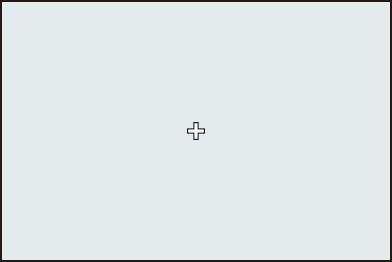
 L’écran agrandi s’affiche lorsque vous définissez une zone AF.
L’écran agrandi s’affiche lorsque vous définissez une zone AF.
 Comment manipuler la zone AF (
Comment manipuler la zone AF ( Commandes de la zone AF)
Commandes de la zone AF)
|
– Durant un enregistrement vidéo – Mode [ – Mode [S&Q] |
Commandes sur la fenêtre d’agrandissement
-
Vous pouvez agrandir d’environ 3× à 6×.
-
Vous pouvez agrandir d’environ 3× à 10×.
 Vous pouvez également prendre une photo en touchant [
Vous pouvez également prendre une photo en touchant [![]() ].
].
|
|







